Cara Hebat untuk Mengalih Keluar Logo daripada Video Menggunakan Peranti Anda
Menonton video kegemaran anda adalah memuaskan, tidak sampai video itu mempunyai objek yang tidak diperlukan, seperti logo, tera air, teks, dll. Jika anda sedang mencari kaedah yang paling baik dan berguna, maka anda perlu membaca artikel ini untuk mendapatkan idea. Menggunakan aplikasi yang sangat baik, anda boleh mencuba pelbagai cara untuk mengalih keluar logo daripada video di luar talian dan dalam talian. Dengan bantuan pengalih keluar logo ini, anda boleh menikmati menonton filem kegemaran anda, klip video, tayangan slaid dan banyak lagi. Dengan cara ini, anda tidak boleh menghadapi semula masalah yang sama. Jika anda ingin belajar cara yang berkesan untuk alih keluar logo daripada video anda, jangan ponteng membaca artikel bermaklumat ini.
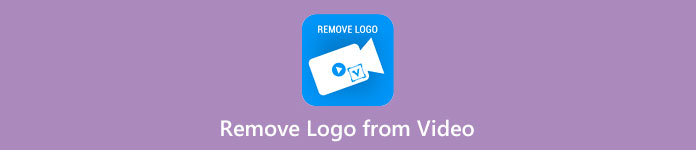
Bahagian 1: Kaedah Terbaik untuk Mengalih Keluar Logo daripada Video
Katakan anda sedang mencari penghapus logo percuma. Aplikasi terbaik yang boleh anda gunakan ialah Video Converter Ultimate. Aplikasi ini boleh membantu anda mengalih keluar logo daripada video anda. Bukan sahaja logo tetapi sebarang objek lain yang tidak diperlukan pada video anda, seperti tera air, teks, imej, dsb. Selain itu, anda boleh mengalih keluar logo dengan mudah kerana ia hanya mempunyai langkah mudah yang boleh diikuti walaupun seorang pemula.
Selain itu, Video Converter Ultimate mempunyai proses penyingkiran yang pantas, tidak seperti aplikasi lain yang memakan banyak masa untuk mengalih keluar logo daripada video. Menggunakan aplikasi ini, anda boleh mengalih keluar logo dalam dua alatan mudah, penghilang tera air video dan pemangkas video. Tambahan pula, ia mempunyai ciri yang boleh anda nikmati, seperti penukar video, pengawal kelajuan video, pemampat video, pembetulan warna, pemangkas video, pembuat kolaj dan banyak lagi. Jika anda ingin mengetahui dua cara untuk mengalih keluar logo menggunakan Video Converter Ultimate, ikuti langkah di bawah.
1. Menggunakan fungsi Pembuang Tera Air Video
Langkah 1: Untuk langkah pertama, anda mesti meneruskan ke Video Converter Ultimate laman web dan muat turun perisian. Selepas memuat turun, beralih ke proses pemasangan dan lancarkan Video Converter Ultimate pada Desktop anda.
Muat turun percumaUntuk Windows 7 atau lebih baruMuat turun Selamat
Muat turun percumaUntuk MacOS 10.7 atau lebih baruMuat turun Selamat
Langkah 2: Selepas melancarkan perisian, teruskan ke Kotak alat panel. Seterusnya, cari Pembuang Tera Air Video, dan klik padanya.
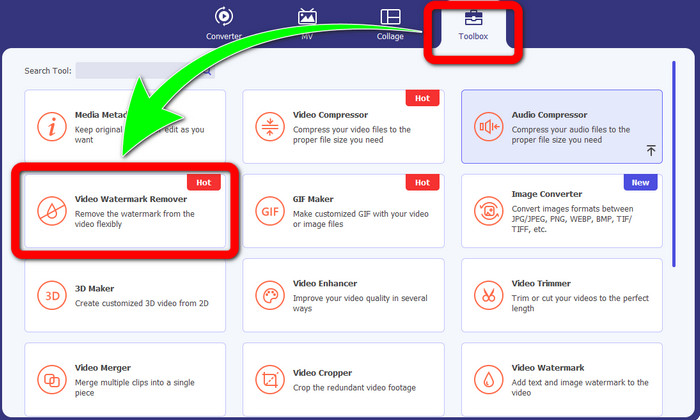
Langkah 3: Apabila anda selesai mengklik Pembuang Tera Air Video, antara muka lain akan muncul pada desktop anda. Pilih butang tanda tambah dan import video anda dengan logo.
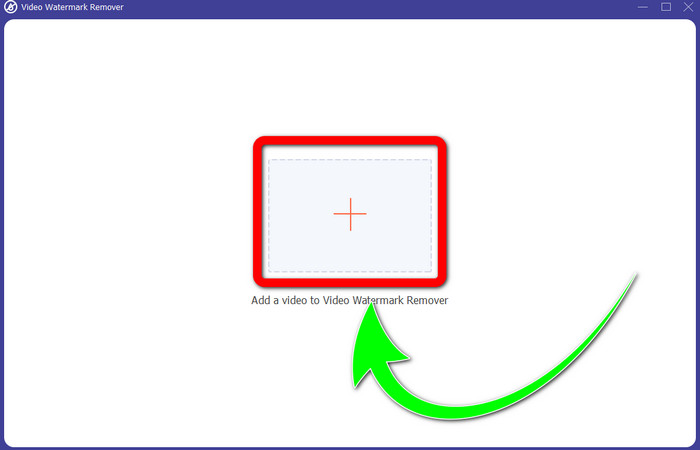
Langkah 4: Pilih Tambah Kawasan Mengalih Keluar Tera Air butang. Kotak kecil akan dipaparkan pada video anda. Alihkan kotak ke logo untuk menutupnya.
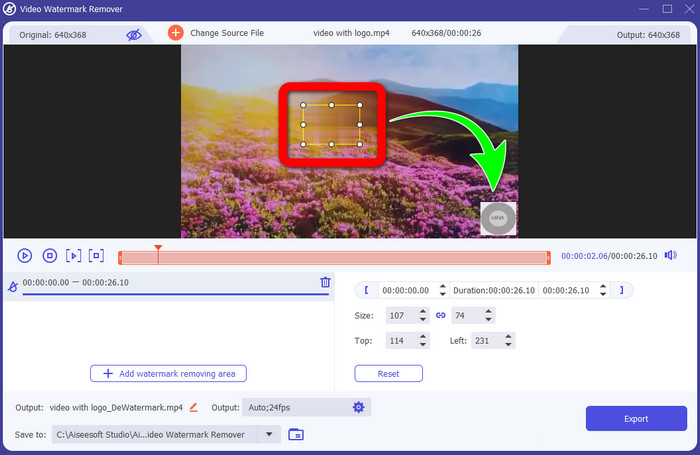
Langkah 5: Apabila anda selesai mengalihkan kotak untuk menutup logo, pilih Eksport butang untuk menyimpan video terakhir anda.
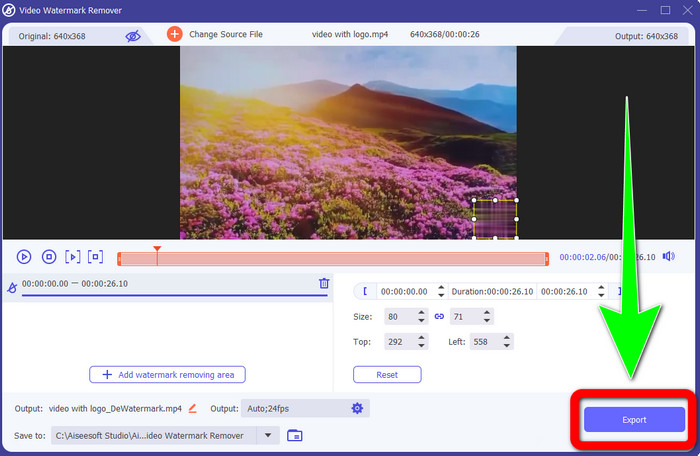
1. Menggunakan fungsi Pemotong Video
Langkah 1: Buka Video Converter Ultimate, teruskan ke Kotak Alat dan klik butang Pemangkas Video. Kemudian antara muka lain akan muncul pada skrin anda.
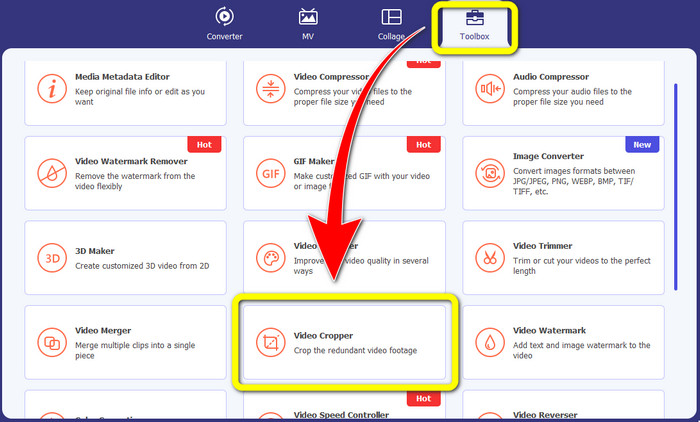
Langkah 2: Apabila antara muka lain sudah muncul pada skrin anda, pilih Tambahan butang tandatangan dan import video anda dengan logo.
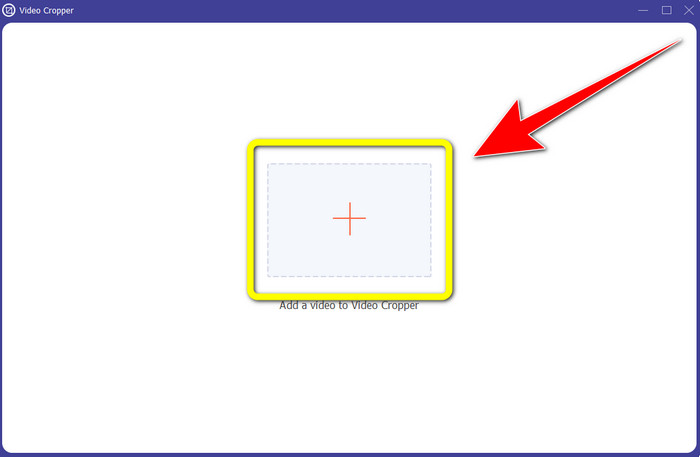
Langkah 3: Selepas mengimport video, anda boleh potong video anda untuk menghapuskan logo pada.
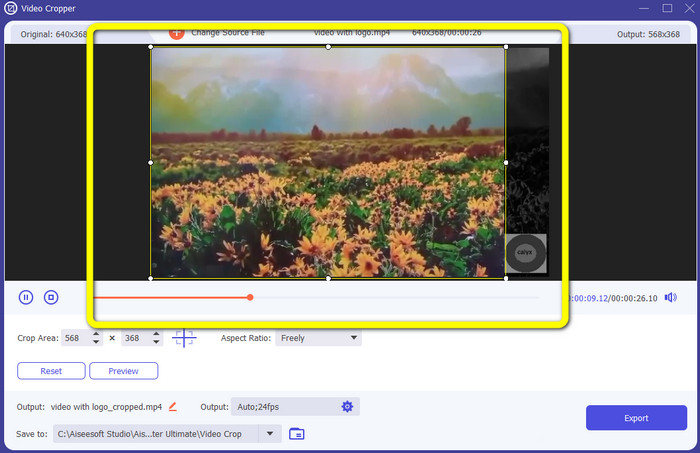
Langkah 4: Klik Eksport butang selepas memangkas video.
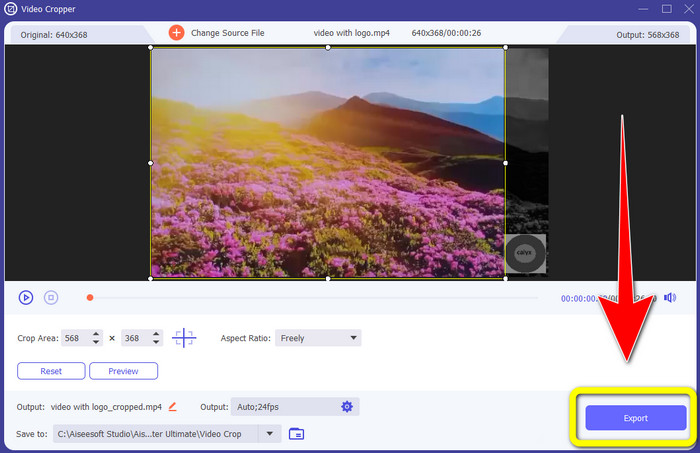
Bahagian 2: Cara Membuang Logo daripada Video Dalam Talian
Jika anda sedang mencari aplikasi hebat yang boleh anda gunakan untuk membantu anda tentang cara mengalih keluar logo daripada video; anda boleh gunakan 123APLIKASI. Aplikasi ini boleh membantu anda dalam mengalih keluar logo daripada video anda dengan cepat dan mudah, yang sempurna dan sesuai untuk pemula. Selain itu, alat dalam talian ini adalah percuma, jadi anda tidak perlu risau sama ada anda akan membelinya atau tidak. Selain itu, dalam aplikasi ini, salah satu fungsinya yang baik adalah untuk menghapuskan objek yang menjengkelkan pada video anda, seperti tera air, teks, imej, dll. Selain itu, ia menyokong pelbagai format fail, seperti MOV, WMV, AVI, MP4 dan banyak lagi. Walau bagaimanapun, setiap kali anda memuat naik fail, ia mengambil masa yang lama untuk dimuat naik. Juga, proses penyingkiran terlalu lambat. Jika anda ingin mengalih keluar logo daripada video anda, ikuti langkah mudah ini.
Langkah 1: Pergi ke 123APLIKASI laman web. Klik Buka fail butang dan tambahkan video anda dengan logo TikTok.
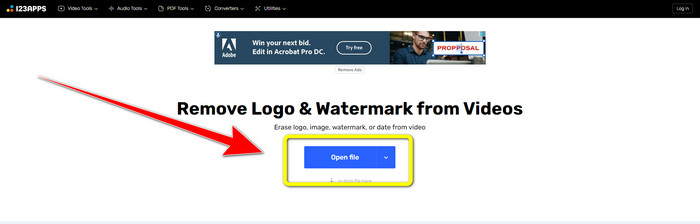
Langkah 2: Selepas anda melampirkan video anda, buat a kotak menggunakan tetikus anda pada skrin dan tutupnya untuk mengeluarkan logo.
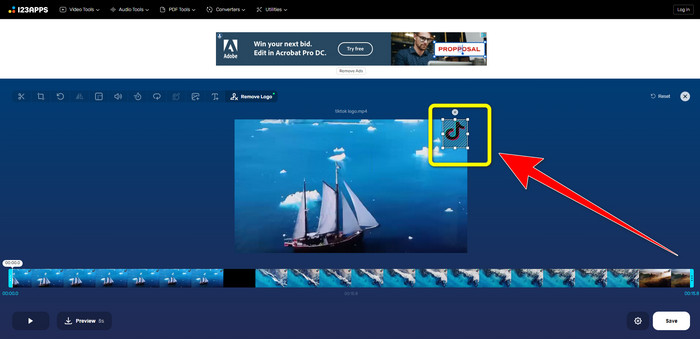
Langkah 3: Selepas menutup logo, anda kini boleh mengklik Jimat butang untuk menyimpan output video akhir anda tanpa logo.
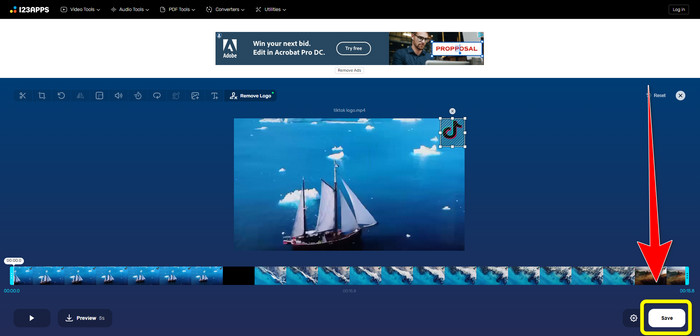
Bahagian 3: Bagaimana untuk Alih Keluar Logo daripada Video pada iPhone dan Android
Cara Memadam Logo daripada Video pada Android
Jika anda ingin tahu cara mengeluarkan logo daripada video menggunakan android, Alih keluar dan Tambah Tera Air adalah aplikasi yang boleh anda gunakan. Perisian ini boleh membantu anda mengeluarkan logo daripada video anda serta-merta. Selain itu, ini bukan sahaja boleh dipercayai untuk mengalih keluar objek yang tidak diperlukan daripada video anda. Anda juga boleh mengalih keluar atau menghapuskan logo daripada imej anda, yang memudahkan pengguna. Di samping itu, penghilang ini mudah dan mudah digunakan. Akhir sekali, ia adalah pantas untuk menyimpan video anda. Jika anda ingin menghapuskan logo daripada video anda, ikuti langkah mudah di bawah.
Langkah 1: Muat turun Alih Keluar dan Tambah Tera Air pada android anda.
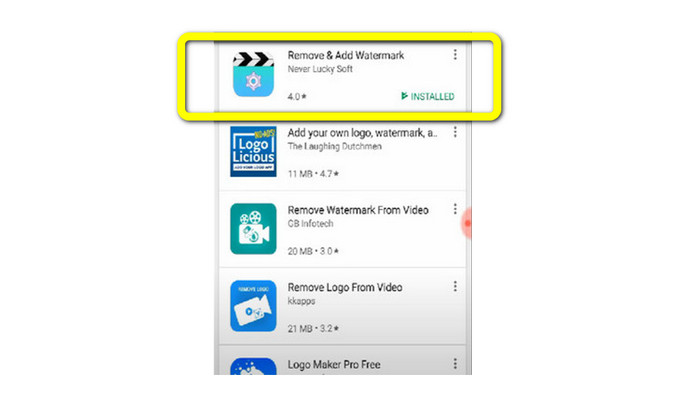
Langkah 2: Selepas memuat turun aplikasi, klik butang Pilih Video > Alih keluar Butang logo untuk menambah video anda dengan logo.
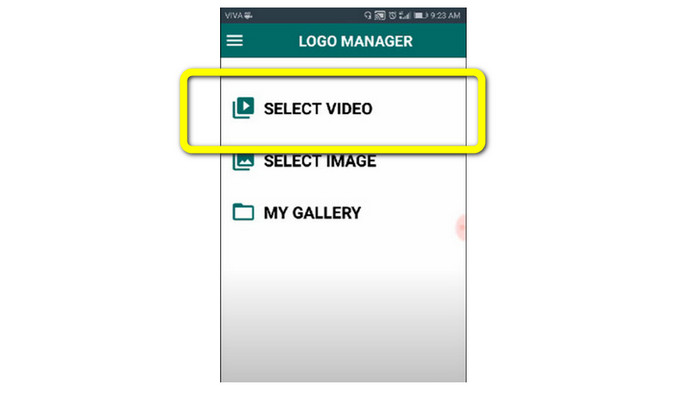
Langkah 3: Kotak mini akan muncul pada skrin anda apabila anda telah menambahkan video anda. Gunakan kotak untuk mengeluarkan logo.
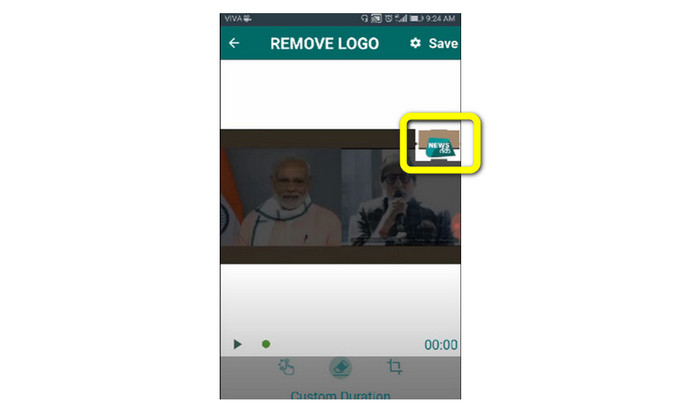
Langkah 4: Jika anda selesai menutup logo, klik butang Jimat butang untuk menyimpan video anda tanpa logo.
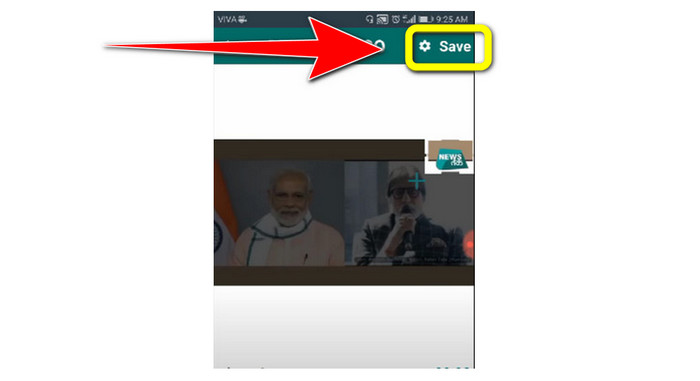
Cara Memadam Logo daripada Video pada iPhone
Jika anda ingin memadam logo daripada video anda menggunakan iPhone anda, aplikasi terbaik yang boleh anda gunakan ialah Retouch Pembuang Tera Air. Aplikasi ini membolehkan anda mengalih keluar objek yang tidak diperlukan daripada video anda, seperti logo, tera air, teks, imej, dsb. Selain itu, anda boleh mengalih keluarnya dengan cepat, yang sesuai untuk pengguna baharu. Selain itu, ia mempunyai antara muka yang mudah supaya anda boleh menggunakan aplikasi ini dengan mudah. Jika anda ingin menggunakan aplikasi ini untuk mengalih keluar logo daripada video iPhone anda, ikuti langkah mudah di bawah.
Langkah 1: Muat turun Retouch Pembuang Tera Air pada iPhone anda. Kemudian lancarkan aplikasi dan tambahkan video dengan logo.
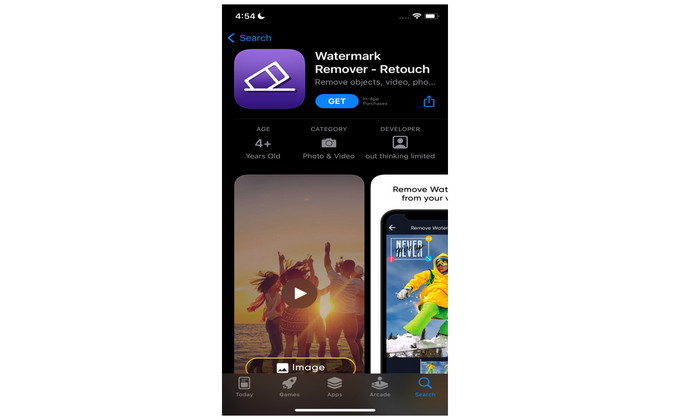
Langkah 2: Kotak kecil akan muncul pada video apabila video sudah ditambahkan. Gunakan kotak ini untuk menutup logo. Kemudian, klik pada Keluarkan butang dan simpan video anda tanpa tera air.
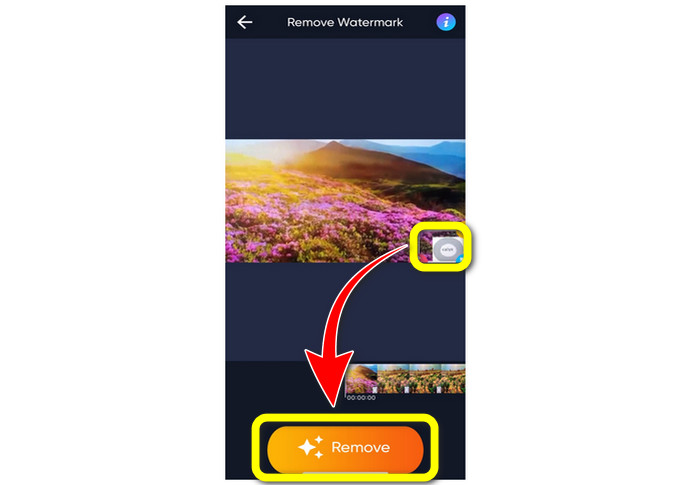
Berkaitan dengan:
Cara Mengalih Keluar Tera Air Filmora pada Video atau Projek Anda secara Percuma
Helah Terpantas untuk Mengeluarkan Tera Air Stok Adobe Daripada Video [Tutorial[
Bahagian 4: Soalan Lazim tentang Mengalih Keluar Logo daripada Video
Adakah selamat untuk mengalih keluar logo dalam talian?
Ya betul! Aplikasi dalam talian adalah selamat dan selamat untuk digunakan. Perkara terbaik yang perlu anda lakukan ialah mencari aplikasi yang akan membantu anda mengalih keluar logo dan menggunakannya.
Adakah mungkin untuk mengalih keluar tandatangan daripada video saya?
Ya sudah tentu. Anda boleh mengalih keluar tandatangan daripada video anda menggunakan Video Converter Ultimate. Tandatangan, tera air, logo dan teks, boleh dialih keluar dengan mudah menggunakan aplikasi yang sangat baik ini.
Apakah aplikasi terbaik yang boleh saya gunakan untuk mengalih keluar logo menggunakan Mac saya?
Aplikasi terbaik yang boleh anda gunakan untuk mengalih keluar logo menggunakan Mac anda ialah Video Converter Ultimate. Aplikasi ini tersedia bukan sahaja untuk Windows tetapi juga untuk Mac, yang memudahkan pengguna.
Kesimpulannya
Artikel ini memberi anda cara yang berkesan dan boleh dipercayai untuk alih keluar logo daripada video anda. Dengan cara ini, anda boleh menikmati menonton video kegemaran anda tanpa logo. Akhir sekali, jika anda mahukan kaedah yang paling mudah dan mudah untuk mengalih keluar logo daripada video anda, anda mesti menggunakan Video Converter Ultimate.



 Video Converter Ultimate
Video Converter Ultimate Perakam Skrin
Perakam Skrin



